电脑聊天记录恢复 电脑版微信聊天记录恢复方法
更新时间:2024-01-03 16:39:21作者:jiang
在现代社交交流中,微信已经成为了人们生活中不可或缺的一部分,我们通过微信与亲朋好友分享生活中的点滴,交流心情和感受。有时我们会因为种种原因意外丢失了电脑版微信聊天记录,这让我们感到十分困扰。幸运的是现在有电脑聊天记录恢复的方法可以帮助我们解决这个问题。下面将介绍一种可行的电脑版微信聊天记录恢复方法,让我们不再为丢失聊天记录而烦恼。
方法如下:
1.恢复电脑聊天记录其实恢复手机聊天记录,因为电脑和手机微信的聊天记录是同步的。所以我们恢复前先做好备份,打开电脑微信,点击左下角菜单图标,然后选择【备份与恢复】
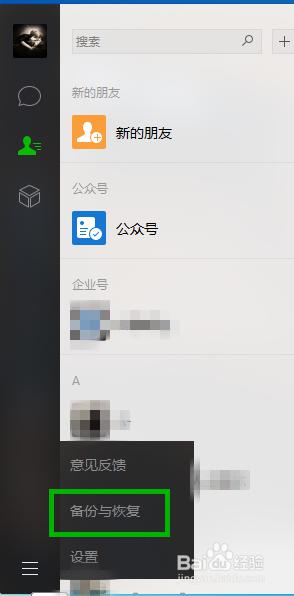
2.然后登录360WIFI放出无线网,手机连接电脑放出的WIFI。因为备份需要手机和电脑在同一网络下。
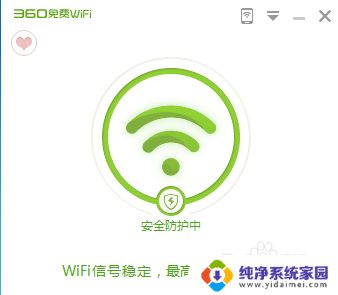
3.在弹出的备份与恢复对话框里,点击【备份聊天记录至电脑】
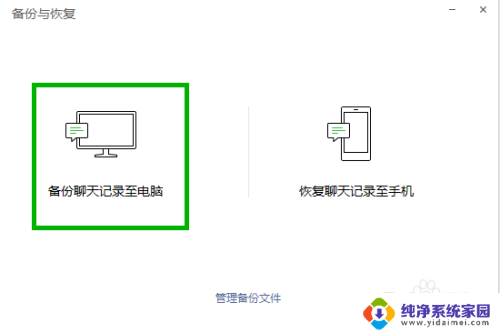
4.此时你的手机上会弹出备份聊天记录至电脑的对话框,我们选择要备份的聊天记录。当然我们也可以选择全部的聊天记录
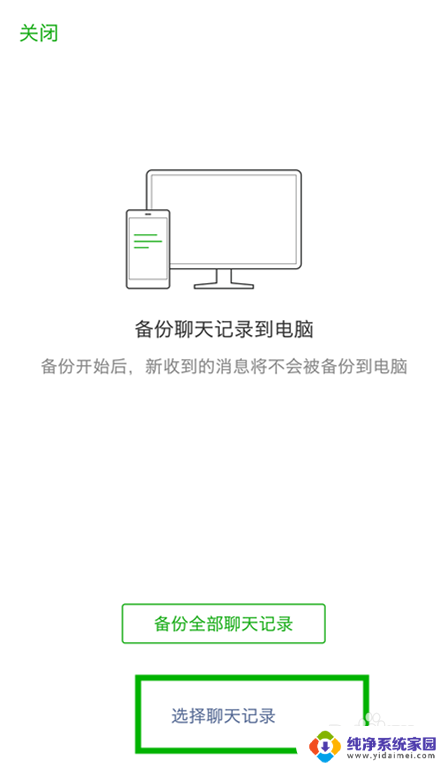
5.此时我们选择要备份聊天记录的好友,勾选完毕后点击右上角的【完成】即可。
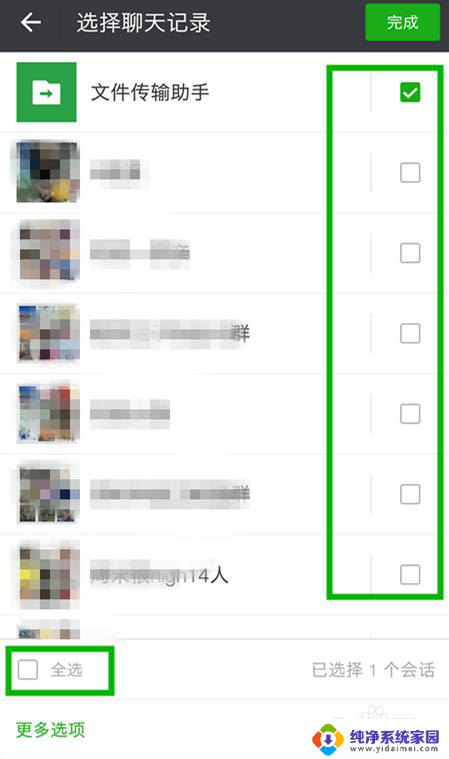
6.备份完成后,在电脑和手机上都会显示一个对话框提示我们备份完成。我们点击【完成按钮】即可
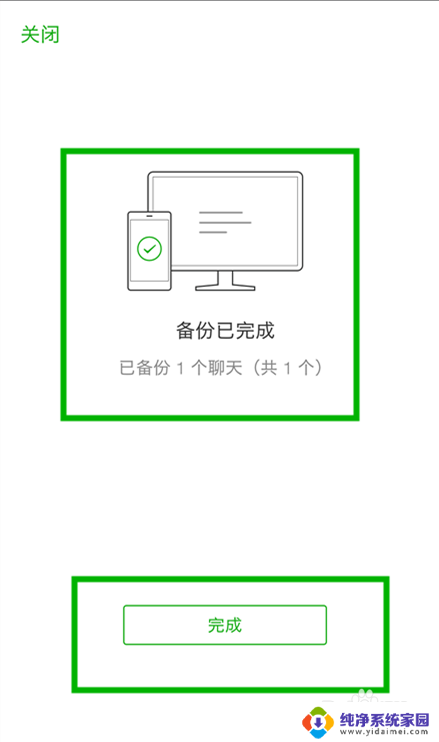
7.我们也可以在备份与管理页面,管理聊天记录,只需点击下方的【管理备份文件】
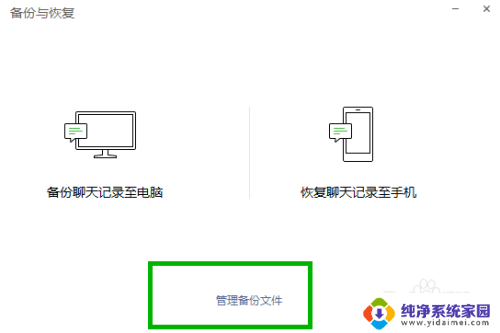
8.在弹出的管理页面里,我们可以看备份文件的时间和储存位置。
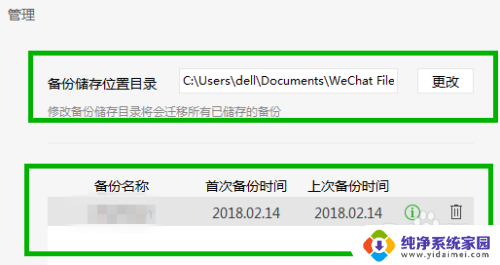
以上就是电脑聊天记录恢复的全部内容,如果你遇到这种情况,你可以根据小编的操作来解决,非常简单快速,一步到位。
电脑聊天记录恢复 电脑版微信聊天记录恢复方法相关教程
- 电脑的聊天记录怎么恢复 电脑版微信聊天记录恢复方法
- 微信怎么聊天记录恢复 微信聊天记录误删怎么恢复
- 微信怎么从电脑恢复聊天记录到手机 电脑聊天记录恢复到手机的方法
- 微信电脑端聊天记录怎么恢复到手机里面 电脑版微信聊天记录恢复教程
- 电脑可以恢复微信聊天记录吗 电脑版微信聊天记录恢复教程
- 怎么电脑恢复微信聊天记录 电脑版微信聊天记录恢复教程
- 电脑聊天记录删除了怎么恢复 电脑端微信聊天记录删除后怎么恢复
- 微信重新登录如何恢复聊天记录 微信重新登录后聊天记录如何恢复
- 卸载了微信聊天记录怎么恢复找回来 手机微信聊天记录恢复方法
- 怎么恢复手机微信聊天记录 如何在手机上恢复被删除的微信聊天记录
- 笔记本开机按f1才能开机 电脑每次启动都要按F1怎么解决
- 电脑打印机怎么设置默认打印机 怎么在电脑上设置默认打印机
- windows取消pin登录 如何关闭Windows 10开机PIN码
- 刚刚删除的应用怎么恢复 安卓手机卸载应用后怎么恢复
- word用户名怎么改 Word用户名怎么改
- 电脑宽带错误651是怎么回事 宽带连接出现651错误怎么办